बैश शेल एक ऐसा उपकरण है जिसका सभी ने उपयोग किया हैकम से कम एक बार। दोनों उन्नत उपयोगकर्ता और जो अभी शुरू हो रहे हैं, बैश लिनक्स पर एक आवश्यक उपकरण है। इस तथ्य के बावजूद कि इतने सारे उपयोगकर्ता लिनक्स पर बैश शेल के साथ बातचीत करते हैं (और मैक जैसे अन्य ऑपरेटिंग सिस्टम पर भी), शेल काफी हद तक एक ही रहा है; सादा और बदसूरत। निष्पक्ष होने के लिए, बैश डेवलपर्स अपने शेल कार्यों के तरीके के बारे में अधिक चिंतित हैं। वे अच्छे कमांड, गिटहब एकीकरण, और आदि के साथ एक सुंदर कमांड इंटरफेस बनाने पर काम करते हुए अपने दिन नहीं बिता रहे हैं, इसीलिए इस ट्यूटोरियल में, हम आपको सिखाएंगे कि लिनक्स टर्मिनल को कैसे कस्टमाइज़ किया जाए और इसे अधिक, बहुत अधिक देखें। आधुनिक। हम बैश प्रॉम्प्ट का उपयोग करने वाले उपयोगी परिवर्धन से लेकर थीम तक, सब कुछ स्थापित करने में सफल होंगे।
बैश यह
बैश शेल को बेहतर बनाने का सबसे अच्छा और आसान तरीका बैश-इट फ्रेमवर्क है। बस चीजों को रखने के लिए: यह स्क्रिप्ट और उपकरणों का एक संग्रह है जो विशेष रूप से बैश में चीजों को जोड़ने के लिए बनाया गया है।
बैश, यह अपने आप में बहुत दिनांकित है और उपयोग कर सकता हैमामूली सुधार - विशेषकर विभाग में। इस ढांचे को चलाने के लिए, कोड को सीधे जीथब से स्थापित करने का सबसे अच्छा तरीका है। पैकेज कई अलग-अलग लिनक्स वितरणों पर स्थापित करने के लिए यहां और वहां मौजूद हैं, लेकिन अधिकांश भाग के लिए उन्हें वास्तव में जरूरत नहीं है। ज्यादातर इसलिए क्योंकि कुछ भी संकलित नहीं किया जा रहा है और यह सिर्फ फाइलें हैं जो चारों ओर घूम रही हैं।
स्थापना
जैसा कि पहले उल्लेख किया गया है, बाश-इट ढांचे को काम करने के लिए स्थापना के लिए गिट पैकेज की आवश्यकता होती है। Git को अपने सिस्टम पर चलाने के लिए निर्देशों का पालन करें:
उबंटू
sudo apt install git
डेबियन
sudo apt-get install git
आर्क लिनक्स
sudo pacman -S git
फेडोरा
sudo dnf install git
SUSE खोलें
sudo zypper install git
अन्य
गिट बहुत अच्छी तरह से जाना जाता है। यहां तक कि अगर आपका ऑपरेटिंग सिस्टम ऊपर की सूची में नहीं है, तो संभावना बहुत अच्छी है कि आप अभी भी इसे स्थापित करने में सक्षम होंगे। बस एक टर्मिनल खोलें, और "git" खोजने के लिए अपने वितरण के पैकेज प्रबंधक का उपयोग करें।
जीआईटी स्थापित होने के बाद, बैश-इट इंस्टॉलेशन प्रक्रिया शुरू करें:
git clone --depth=1 https://github.com/Bash-it/bash-it.git ~/.bash_it
हमें स्थानीय रूप से कोड मिला है, और यह आसानी से हैस्थापित। किसी अन्य फाइल को हथियाने की कोई आवश्यकता नहीं है, लेकिन सब कुछ नहीं किया गया है। इंस्टॉल.श फाइल को चलाने की जरूरत है, ताकि बैश-यह डिफॉल्ट बैश प्रोफाइल ले सके और एक बैकअप बना सके (इस तरह अगर कुछ भी खराब होता है, तो उपयोगकर्ता बैकअप को पुनर्स्थापित कर सकता है और शुरू कर सकता है)।
नियमित उपयोगकर्ता के रूप में पोस्ट-इंस्टॉल स्क्रिप्ट चलाएँ। जड़ की तरह मत भागो। ऐसा करने से आपके उपयोगकर्ता का Bashrc / Bash_profile बदल जाएगा।
sh ~/.bash_it/install.sh
इस तरह से स्क्रिप्ट चलाना अच्छा है। यह सब कुछ खत्म हो जाएगा। हालाँकि, यदि आप कुछ प्लगइन्स, जैसे उपनाम और आदि का उपयोग करने में रुचि रखते हैं, तो इसके बजाय इसके बाद की स्थापना स्क्रिप्ट चलाएँ:
~/.bash_it/install.sh --interactive
इस स्क्रिप्ट को चलाने के बाद, सिस्टम पर बैश-इट फ्रेमवर्क चल रहा है और चल रहा है। टर्मिनल पर जाकर और इस कमांड का उपयोग करके इसे अपडेट करें:
bash-it update

बैश-यह थीम
टर्मिनल के लिए कई अलग-अलग थीम बैश-इट फ्रेमवर्क के साथ आते हैं। ये सभी थीम स्थानीय रूप से स्थापित हैं, सभी उपयोगकर्ता को ~ / .bash_profile में एक एकल लाइन को बदलने की आवश्यकता है
सभी स्थापित थीम को सूचीबद्ध करने के लिए, थीम निर्देशिका में पहले सीडी।
cd ~/.bash_it/themes/
सभी उपलब्ध थीम दिखाने के लिए, करें:
ls
यह थीम डायरेक्टरी में सभी विषयों की सूची का प्रिंट आउट लेगा। यहां से, आजमाने के लिए थीम का नाम ढूंढें।
किसी भी विषय को संपादित करके सक्रिय करें ~ / .bashrc:
nano ~/.bashrc
पंक्ति ढूंढें: BASH_IT_THEME = निर्यात करें, और एक नए विषय का उपयोग करने के लिए रूपरेखा बताने के लिए दो उद्धरणों के बीच पाठ को बदलें। बचाने के लिए Ctrl + O दबाएं।
नई थीम को सक्रिय देखने के लिए, सभी टर्मिनल विंडो बंद करें और उन्हें फिर से खोलें।
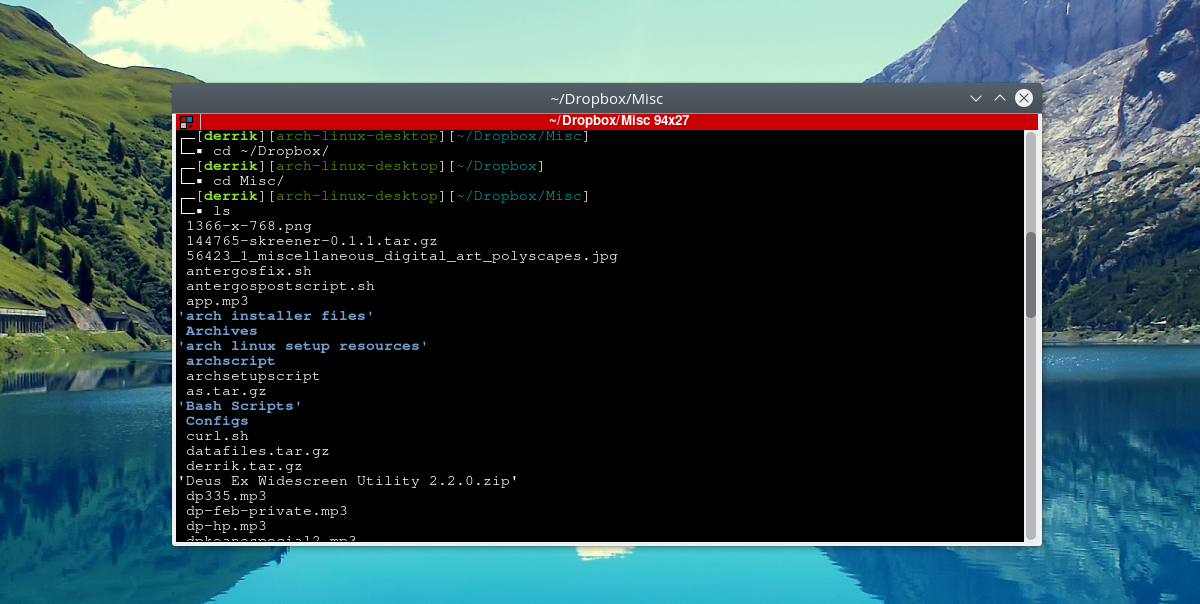
ईज़ी प्रॉम्प्ट के साथ अपना बैश प्रॉम्प्ट बनाना
आप बैश-इट फ्रेमवर्क का उपयोग नहीं करना चाहते हैं, लेकिन फिर भी एक कस्टम प्रॉम्प्ट चाहते हैं? इसके बजाय ईज़ी प्रॉम्प्ट देखें। यह एक वेब टूल है जो किसी को भी अपने आस-पास छेड़छाड़ करने और एक कस्टम, सुंदर बैश प्रॉम्प्ट बनाने की अनुमति देता है।
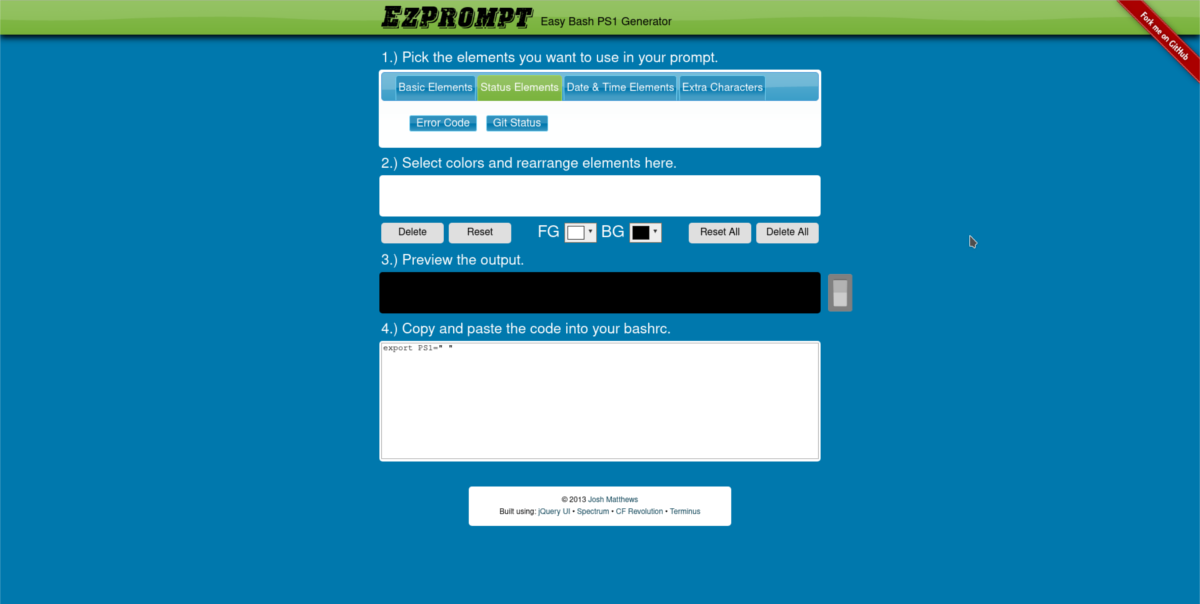
EZ Prompt का सबसे अच्छा हिस्सा यह है कि यह समर्थन करता हैस्थिति तत्व, अतिरिक्त वर्ण जैसी चीजें, उपयोगकर्ताओं को फिर से व्यवस्थित करने की अनुमति देती हैं कि कैसे बैश शेल तत्व प्रस्तुत करता है, और यहां तक कि कस्टम रंग विकल्पों के लिए भी अनुमति देता है!
जब आप अपना खुद का संकेत उत्पन्न करते हैं, तो अपना ~ / .bashrc संपादित करें:
nano ~/.bashrc
नैनो टेक्स्ट एडिटर के अंदर, बस नए उत्पन्न कोड को पेस्ट करें और अपने रास्ते पर रहें।
Powerline-शैल
उन लोगों के लिए जो एक सुंदर टर्मिनल चाहते हैं, लेकिन फ्रेमवर्क को कॉन्फ़िगर करने में समय बिताना नहीं चाहते हैं, या कस्टम प्रॉम्प्ट जनरेटर के साथ गड़बड़ करना चाहते हैं, पावरलाइन-शेल है।
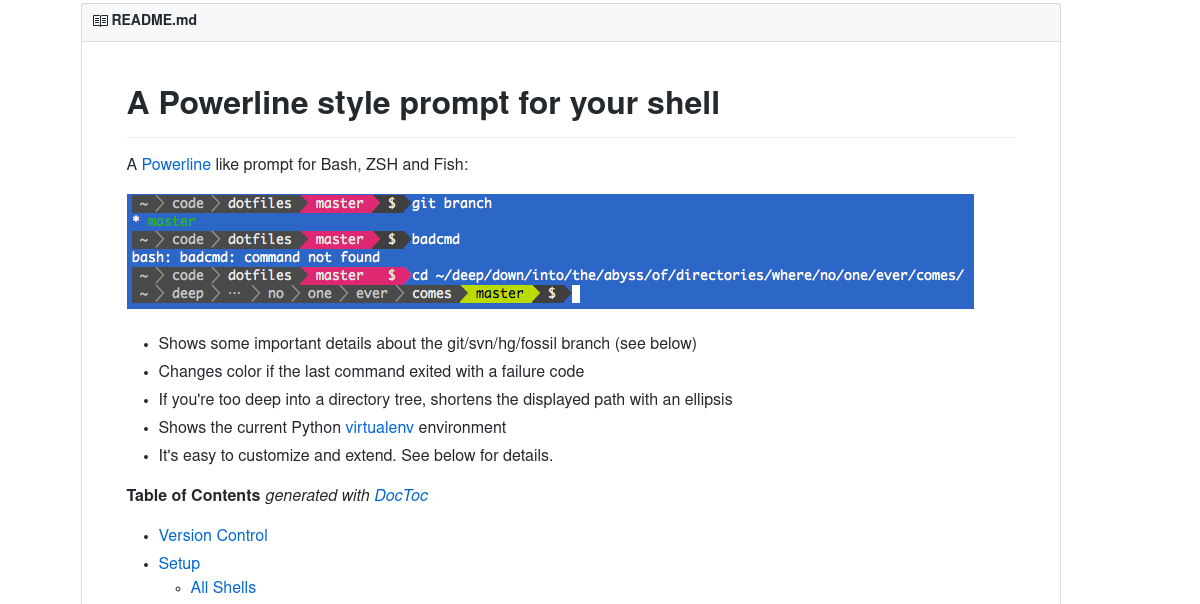
यह एक पावरलाइन स्टाइल टर्मिनल थीम है जो बैश और अन्य बैश वैकल्पिक शेल के साथ काम करती है। पावरलाइन शेल को स्थापित करने के लिए, पहले GitHub से स्रोत को क्लोन करें।
git clone https://github.com/milkbikis/powerline-shell
फिर, स्रोत कोड निर्देशिका में सीडी।
cd powerline-shell
Config.py.dist फ़ाइल को config.py नाम दें।
mv config.py.dist config.py
सभी फ़ाइलों को डाउनलोड करने और सही ढंग से सेट करने के साथ, इंस्टॉलेशन शुरू करने के लिए तैयार है। स्थापना को इसके साथ चलाएँ:
./install.py
स्थापना को स्थापित करने में कुछ सेकंड लग सकते हैं, लेकिन यह एक लंबी प्रक्रिया नहीं है। जब सब कुछ सिस्टम पर होता है, तो बाकि सभी ~ ~ .bashrc सेट करना है।
नैनो टेक्स्ट एडिटर चलाएं और bashrc फ़ाइल खोलें।
nano ~/.bashrc
Bashrc फ़ाइल खुली के साथ, निम्न कोड पेस्ट करें:
function _update_ps1() {
PS1="$(~/powerline-shell.py $? 2> /dev/null)"
}
if [ "$TERM" != "linux" ]; then
PROMPT_COMMAND="_update_ps1; $PROMPT_COMMAND"
fiCtrl + O के साथ नैनो को सहेजें। नए पावरलाइन-शेल को कार्रवाई में देखने के लिए, सभी रनिंग टर्मिनल विंडो बंद करें और उन्हें फिर से खोलें।
नोट: पॉवरलाइन-शेल पायथन के साथ चलता है। अधिकांश भाग के लिए, सभी लिनक्स वितरण इसके नवीनतम संस्करण के साथ जहाज करते हैं। तो पावरलाइन-शेल ठीक चलेगा। हालांकि, कुछ केवल पायथन के पुराने संस्करणों (जैसे 2.6) का उपयोग करते हैं।
पावरलाइन-शेल को काम करने के लिए, argparse पैकेज स्थापित करें। यह सुनिश्चित करेगा कि यह पायथन 2.6 के साथ अच्छा खेले
pip install argparse
निष्कर्ष
बैश एक उपयोगी उपकरण है, और लिनक्स पर यह एक हैउपयोगकर्ताओं को पता करने के लिए आवश्यक उपकरण। आप लिनक्स को स्वचालित करने के लिए बैश स्क्रिप्ट लिख सकते हैं। वास्तव में, बैश इतना लोकप्रिय है, इसे विंडोज 10 में जोड़ा गया है। एक सादा दिखने वाला बैश प्रॉम्प्ट दुनिया के अंत में नहीं है; यह सब के बाद एक टर्मिनल इंटरफ़ेस है। हालाँकि, इसमें गिरना बहुत आसान है टर्मिनल के साथ अगर यह आंखों पर आसान है।













टिप्पणियाँ